
Google Chromecast macht es einfach zu Suchen Sie nach Videos und schauen Sie sie auf Ihrem Fernseher an , aber was ist, wenn Sie die Wiedergabe schnell unterbrechen möchten, ohne nach Ihrem Smartphone oder Computer zu greifen? Sie können dies jetzt direkt über die integrierte Fernbedienung Ihres Fernsehgeräts tun.
Diese Funktion verwendet eine Funktion namens HDMI-CEC . Mit dem HDMI-CEC-Standard, den die meisten modernen Fernsehgeräte anbieten, können Sie jetzt die mit Ihrem Fernseher gelieferte physische Fernbedienung verwenden, um Videos anzuhalten und anzuhalten, während sie auf Ihrem Chromecast abgespielt werden.
Hierfür muss HDMI-CEC aktiviert sein
VERBUNDEN: So aktivieren Sie HDMI-CEC auf Ihrem Fernseher und warum sollten Sie
Dazu muss HDMI-CEC auf Ihrem Fernseher aktiviert sein. Dies ist eine ziemlich häufige Funktion bei modernen Fernsehgeräten, obwohl einige Fernsehgeräte standardmäßig deaktiviert ausgeliefert werden und die meisten TV-Hersteller dies als etwas anderes bezeichnen.
Die CEC-Funktion kann als Anynet +, BRAVIA Sync, SimpLink, Aquos Link, VIERA Link oder eine beliebige Anzahl anderer ungerader Namen bezeichnet werden. Konsultieren unser Leitfaden zur Aktivierung von HDMI-CEC Eine Liste der Namen und Schritte finden Sie, um die HDMI-CEC-Funktion auf Ihrem Fernseher zu finden.
Beachten Sie, dass einige Fernseher - insbesondere ältere - kein HDMI-CEC anbieten. Einige Fernsehgeräte bieten HDMI-CEC an, können es jedoch möglicherweise nur an einem bestimmten HDMI-Anschluss aktivieren. Einige Fernsehgeräte mit HDMI-CEC verfügen möglicherweise nicht über die Funktion „Deck Control“, auf die sich Chromecast hier stützt.
Grundsätzlich ermöglicht Deck Control Ihrem Fernseher nur das Drücken von Wiedergabetasten (Wiedergabe / Pause / Stopp / Rücklauf / Schnellvorlauf) über den HDMI-Anschluss an Geräte wie Ihren Chromecast. Auf diese Weise können Sie die Fernbedienung Ihres Fernsehgeräts zur Steuerung angeschlossener Geräte verwenden und möglicherweise auch für Blu-Ray-Player oder Set-Top-Boxen. Natürlich werden diese Geräte in der Regel mit eigenen Fernbedienungen geliefert, was weniger kritisch ist.
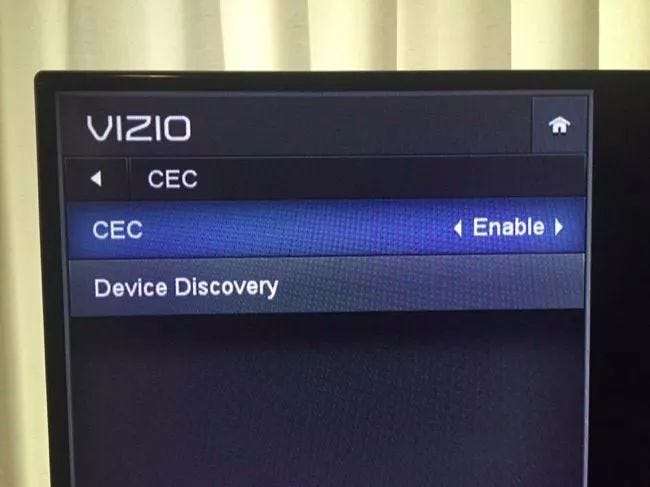
So pausieren und pausieren Sie von einer physischen Fernbedienung aus
Wenn Sie HDMI-CEC aktiviert haben und Ihr Fernseher die richtigen CEC-Funktionen unterstützt, sollte dies „einfach funktionieren“ - obwohl Sie vielleicht nie daran denken, es zu versuchen. Anstatt nach Ihrem Smartphone zu suchen oder nach der Pause-Taste auf Ihrem Laptop zu greifen, nehmen Sie einfach die Fernbedienung Ihres Fernsehgeräts.
Suchen Sie auf der Fernbedienung Ihres Fernsehgeräts nach den Tasten Pause und Wiedergabe. Drücken Sie während der Wiedergabe in Chromecast die Pause-Taste, um das Video (oder die Musik) anzuhalten, und die Wiedergabetaste, um die Wiedergabe fortzusetzen. Ja, so einfach ist das - obwohl Sie Ihre Fernbedienung offensichtlich auf Ihren Fernseher richten müssen. Die Fernbedienung sendet das Signal an Ihr Fernsehgerät, und das Fernsehgerät sendet das Pause- oder Wiedergabesignal über den HDMI-Anschluss an den Chromecast.
Es ist wirklich so einfach, obwohl es nur in Apps funktioniert, die diese Funktion unterstützen. Viele Chromecast-Apps unterstützen jedoch bereits einfaches Anhalten / Abspielen. Dies funktioniert derzeit mit YouTube, HBO Go, BBC iPlayer, Google Play Music, WatchESPN, TuneIn Radio, Plex und anderen Apps. Leider scheint es mit Netflix noch nicht zu funktionieren. Es liegt an Netflix und anderen Apps, Unterstützung für diese Funktion hinzuzufügen.

Was ist mit Rücklauf, schnellem Vorlauf und Stopp?
Die HDMI Deck Control-Spezifikation ermöglicht es einem Chromecast auch, Rücklauf-, Schnellvorlauf- und Stopp-Tastendrücke von der Fernbedienung eines Fernsehgeräts zu empfangen. Theoretisch könnten Sie eines Tages Videos auf Ihrem Chromecast zurückspulen und vorspulen - direkt von der physischen Fernbedienung Ihres Fernsehgeräts.
Der Chromecast unterstützt diese Funktionen jedoch nicht. Google wird dies möglicherweise in Zukunft unterstützen, sodass Sie die Fernbedienung Ihres Fernsehgeräts noch besser nutzen können. Derzeit sind Pause und Wiedergabe die einzigen Ereignisse, die funktionieren. Dies sind zumindest die häufigsten Tasten, die Sie beim Ansehen eines Chromecasts benötigen. Es ist schön, ein Video einfach anzuhalten, während es mit der Fernbedienung Ihres Fernsehgeräts abgespielt wird, anstatt nach einem Telefon zu greifen.
In Zukunft könnte ein Chromecast mit HDMI-CEC noch mehr leisten. Stellen Sie sich vor, Sie verwenden den Pfeil und die Auswahltasten auf der Fernbedienung Ihres Fernsehgeräts, um durch die Menüs in der Oberfläche Ihres Chromecasts zu navigieren. Ihr Chromecast funktioniert möglicherweise ähnlich wie ein Roku, Fire TV oder Apple TV - ohne dass eine separate Fernbedienung erforderlich ist.
Dies wäre möglich - obwohl Google und Entwickler von Drittanbietern dem Chromecast ein Menüsystem hinzufügen müssten. Im Moment ist es einfach praktisch, Videos und Musik mit einer altmodischen Fernbedienung anzuhalten und anzuhalten.







